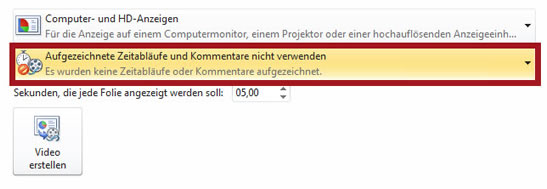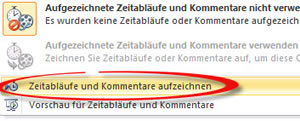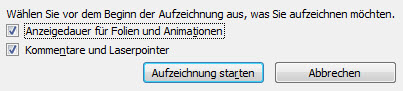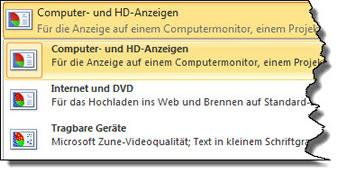Tipps und Tricks rund um PowerPoint
Präsentationen verfilmen
Wer Präsentationen weitergeben muss, steht vor dem Problem des Formats: die originale PowerPoint-Präsentation kann nur mit PowerPoint angeschaut werden. Ein zweiter Gesichtspunkt ist die Sicherheit: aus der Präsentation kann sich jeder "bedienen", wenn man kein Passwort vergibt.
Es gibt folgende Möglichkeiten der Weitergabe per Papier:
- Handzettel mit PowerPoint drucken
Datei / Drucken / Handzettel drucken - Notizenseiten mit PowerPoint drucken
Datei / Drucken / Notizenseiten - Handzettel oder Notizenseiten mit Word drucken
Datei / Speichern und Senden / Handzettel erstellen - PDF erstellen
Datei / Speichern und Senden / PDF/XPS-Dokument erstellen
Nun zur Variante, die nicht "Papier" ist: Video erstellen
Und den letzten Punkt erkläre ich ein wenig genauer. Der Befehl findet sich unter "Datei / Speichern und Senden / Video erstellen". Aber bevor Sie loslegen mit dem Film, müssen Sie etwas vorbereiten: die Zeiten für die Folien und die Animationen.
Das können Sie direkt hier in diesem Dialog machen.
|
|
Klicken Sie auf "Aufgezeichnete Zeitabläufe und Kommentare nicht verwenden", um die Auswahl aufzuklappen.
|
|
Wählen Sie "Zeitabläufe und Kommentare aufzeichnen", damit Sie die Zeitdauer festlegen können. In ganz einfachen Präsentationen können Sie auch unter dieser Liste einstellen, dass jede Folie gleichermaßen lang erscheint - alles 10 Sekunden. Das ist aber selten möglich. |
|
Im folgenden Dialog wählen Sie auf jeden Fall "Anzeigedauer für Folien und Animationen".
|
|
Wenn Sie gesprochene Kommentare aufzeichnen wollen, haken Sie "Kommentare und Laserpointer" an. Nur dann lässt sich auch der Laserpointer aufzeichnen, der mit STRG+linker Maustaste erzeugt wird. Ein Klick auf "Aufzeichnung starten" beginnt die Aufzeichnung.
Alles, was Sie jetzt tun, wird Bestandteil des Films. Solange Sie die Folien anzeigen lassen, solange wird auch später im Film die Folie gezeigt. Jede Animation wird später genauso gezeigt, wie Sie sie aufrufen. Der Mauszeiger wird allerdings nicht aufgezeichnet! Sie müssen den Laserpointer verwenden, wenn Sie mit der Maus deuten wollen.
Wenn Sie Sound aufzeichnen, dann sollten Sie auf Folienübergänge verzichten. Der Sound wird häufig von der beginnenden Animation abgeschnitten. Auch ohne Folienübergänge gilt: Hören Sie zu sprechen auf, bevor Sie auf die nächste Folie wechseln - der Text wird sonst ... genau: abgeschnitten.
Verwenden Sie keinesfalls das interne Mikrofon des Laptops für den Text! Jeder Mausklick, jeder Tastendruck wird sonst ziemlich laut mit aufgezeichnet.
Rechnen Sie damit, dass Sie mindestens zwei Probedurchläufe benötigen!
Am Ende der Aufzeichnung haben Sie noch keinen Film, sondern nur eine Präsentation mit Zeiten. Anschließend wird daraus der Film produziert. Sie landen erst einmal wieder an der Stelle "Video erstellen". Entscheiden Sie zuerst, für welche Ausgabegröße Sie den Film erstellen:
|
|
Danach klicken Sie auf "Video erstellen" und die Produktion geht los.
|
 |
Vergeben Sie einen Namen für den Film. Vorgeschlagen wird immer der Name der Präsentation.
|
 |
Je nach Länge der Präsentation kann die Produktion des Filmes eine geraume Zeit dauern. Den Fortschritt sehen Sie in der Statusleiste der Präsentation. Mit dem roten X können Sie die Produktion abbrechen.
Sie erhalten keine weitere Meldung, wenn der Film fertig ist. Sobald der Fortschrittsbalken durchgelaufen ist, verschwindet die Anzeige und Sie können den Film im Explorer suchen und abspielen.
Das Format ist immer WMV, ein anderes Format bietet PowerPoint derzeit nicht an. Aber Sie können ein anderes Programm nutzen: den Windows MovieMaker. Er gehört zu Windows als kostenloses Zusatzprogramm dazu. Der MovieMaker kann im Format WMV und in MP4 speichern.
| MP4 steht außer bei "DVD brennen" in allen anderen Formaten zur Verfügung. | 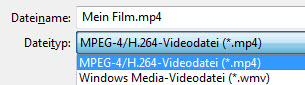 |
Ein wenig Technik: was genau ist in diesem Film enthalten, den PowerPoint produziert? Es ist das Format WMV, also Windows-Media-Video.
| Rechts sehen Sie die Daten für einen Film, der für "Computer und HD-Anzeige" aufgenommen wurde. | 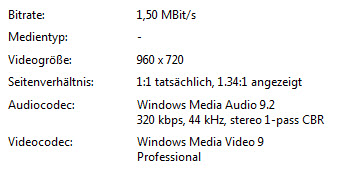 |
28.08.2012